Kako preveriti, ali je trdi disk uporaben? Načini za diagnosticiranje tehničnega stanja trdega diska
Kljub temu, da so pred kratkim polprevodniški pogoni vedno bolj zaupali v nišo glavnega pomnilniškega modula računalnikov in prenosnih računalnikov, njihov tržni delež ni tako velik. Dobri stari mehanski trdi diski imajo veliko nižje stroške, zato so še vedno priljubljeni. Vendar pa imajo sposobnost, da ne uspejo, kot vsaka druga tehnika. Ta članek je namenjen vprašanju, kako preveriti trdi disk za uporabnost doma, ne da bi pri tem uporabili servisne centre. Poleg tega bodo tukaj na voljo tudi možnosti, ki vam bodo omogočile, da obnovite delno poškodovan trdi disk.

Malo o trdem disku
Klasičen trdi disk prenosnega računalnika ali računalnika je nekaj ti palačink s ferimagnetnim premazom, na katerem so informacije napisane s pomočjo glave, in z njihovo pomočjo se bere. Te plošče se vrtijo pri visokih hitrostih, od 5400 do 10.000 vrt / min. Za primerjavo - enaka hitrost vrtenja pri industrijskem rezalnem orodju, v običajnih ljudeh, imenovanih »mlinček«. Impresivno?
Med vrtenjem nastopi branje ali pisanje. Ampak, če v času trdega diska zadeti ali potisniti, lahko glave naredijo skoraj neopazno prasko na površini. In čeprav je majhen, grozdi na tem področju postanejo neberljivi in računalnik poskuša znova in znova dostopati do njih. Posledično se po neuspešnih poskusih branja informacij zamrzne. Kako preveriti vaš disk za prisotnost takšnih območij?

Program za testiranje Victoria
Eno izmed priljubljenih orodij za testiranje trdih diskov je Victoria. Čeprav je mogoče zagnati iz operacijskega sistema, se bomo danes naučili, kako preveriti trdi disk za uporabnost prek BIOS-a. Spletno mesto proizvajalca tega pripomočka vsebuje informacije o tem, kako z njim narediti zagonsko disketo ali pogon USB. V BIOS-u prenosnega računalnika ali računalnika morate nastaviti zagon z izmenljivega medija, nato pa vklopite napravo s priključenim zagonskim medijem in videli boste vmesnik tega programa. Izberite trdi disk s pritiskom na tipko “P” na tipkovnici in ga začnite skenirati s tipko “F5”.
Zdaj lahko greš in narediš svojo stvar. Odvisno od velikosti skeniranja diska bo trajalo od 1 do 3 ure. Tako boste na desni strani videli legendo o diskovni karti, ki bo prikazala število sektorjev vsake vrste. Če obstajajo sektorji, ki se berejo več kot 1,5 sekunde, ali pa so v spodnjem okviru slabi sektorji, to pomeni, da je trdi disk okvarjen, ga je treba obnoviti ali spremeniti. Torej, v vašem arzenalu, je že en način, da preverite trdi disk na prenosnem računalniku ali računalniku.
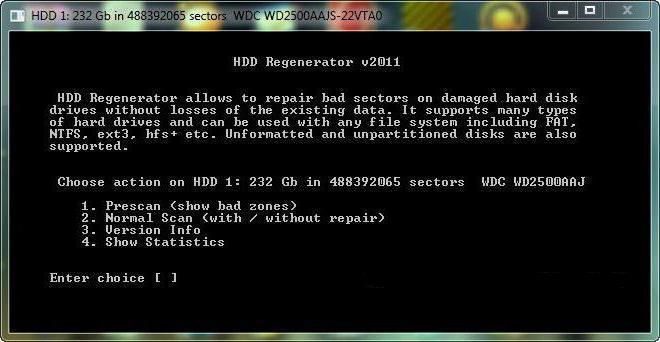
Testiranje regeneratorja HDD
Zagonski nosilec morate pripraviti na enak način, tako da prenesete pripomoček s strani razvijalcev. Ta pripomoček je lažji za uporabo, vendar deluje malo dlje. Menijo, da je to najboljši način, saj je lažje preveriti trdi disk zaradi uporabnosti, poleg tega pa daje več informacij.
Za začetek preverjanja izberite svoj disk tako, da vnesete njegovo številko s seznama. Nato potrebujete element menija, imenovan Normalno skeniranje. V naslednjem podmeniju izberite Scan, vendar ne popravljajte. Potem vse sledi standardnemu vzorcu: lahko se ukvarjate s svojim poslovanjem. Po določenem času poiščite kartico trdega diska, na kateri lahko vidite, katera območja so poškodovana. Če je disk v redu, mora biti celotna kartica bela, brez črk “D” ali “B”. Kako lahko preskusim trdi disk za dobro zdravje?
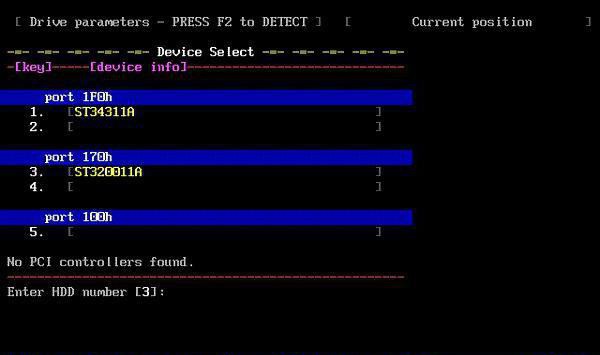
Ena od težkih možnosti - MHDD
Delo s tem pripomočkom je zelo podobno prejšnji različici. Kot v drugih primerih morate najprej pripraviti zagonski medij, da ga zaženete brez zagona operacijskega sistema.
Po zagonu morate izbrati želeni trdi disk, če ga imate. Izbira se izvede z vnosom želenega števila s seznama. Po tem inicializirajte disk s tipko F2 in vnesite ukaz SCAN. Začne skeniranje površine trdega diska. Če je potrebno, lahko skenirate celotno površino, ne pa določenega območja grozdov.
Programski vmesnik opozarja, da nam je Victoria že znana. Kot v tem primeru ne bi smelo biti sektorjev, ki jih ni mogoče obravnavati kot programa ali pa so bili predolgo prebrani.
Zdaj poznate vse običajne načine preverjanja zdravja trdega diska. Ni smiselno nameščati teh programov na računalnik, dovolj je zagonskega pogona USB.
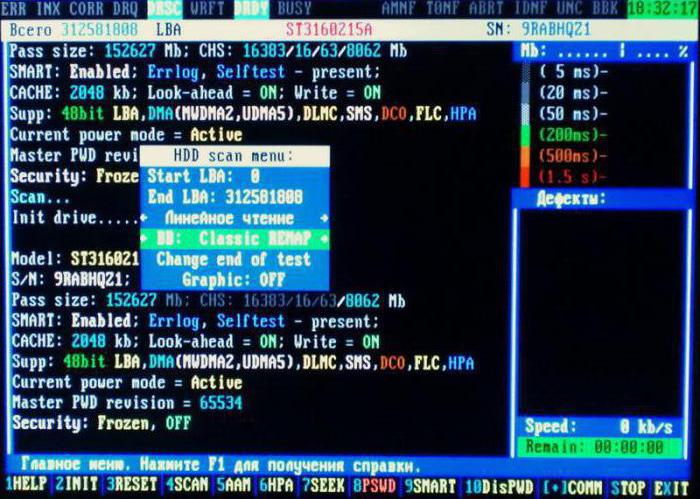
Izterjava trdega diska preko Victoria
Seveda, nekaj znanja o napaki ni dovolj, morate ga popraviti. Toda zdravljenje problematičnega sektorja je fizično nemogoče. Programi preprosto blokirajo dostop trdega diska do problematičnih področij, zaradi česar so popolnoma izbrisani iz zemljevida in se z njimi ne ukvarjajo.
V primeru programa Victoria, preden začnete s pregledovanjem po pritisku na tipko F5, morate v četrti vrstici okna nastaviti eno od možnosti obnovitve. Posledično ne bo prišlo samo do skeniranja, temveč tudi do ponovnega razdeljevanja problemskih sektorjev, zato boste disk postavili v red, če ni popolnoma neuspešen. Zdaj ne veste samo, kako preveriti vaš trdi disk za dobro zdravje, ampak tudi kako ga obnoviti.
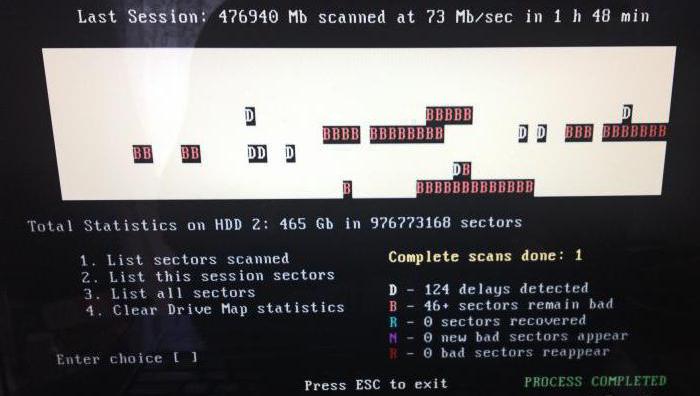
Obnovitev HDD regeneratorja
Samo ime tega programa pravi, da je prilagojeno za zdravljenje problemskih diskov, in to je pravzaprav tako. Da bi med skeniranjem prišlo do ponovnega označevanja sektorjev. Pri zagonu izberite Skeniraj in popravi namesto Skeniranje v zadnjem meniju, vendar ne popravljajte. Ta postopek se bo izvedel malo dlje, vendar bo izbrisal vsa problemska področja na površini.
Treba je omeniti, da če obnovitev traja več kot 5-6 ur, potem je najverjetneje disk povsem neurejen in ga ne bo mogoče obnoviti. To velja za vse obnovitvene programe.
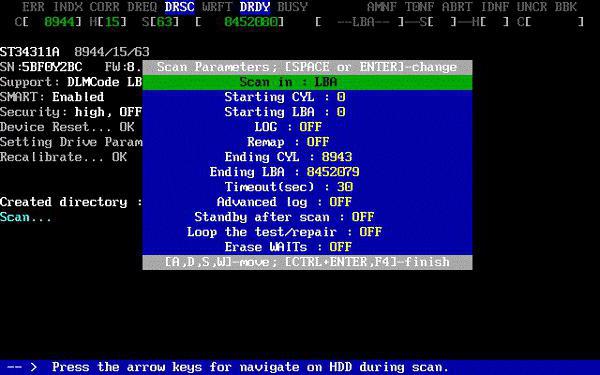
Optično branje z uporabo BIOS-a brez pripomočkov
Nekateri prenosniki in računalniki lahko proizvajajo preverjanje trdega diska in RAM brez dodatnih pripomočkov. Zato v vprašanju, kako preveriti trdi disk za uporabnost prek BIOS-a, ne morete zapletati svojega življenja s pripravo zagonskih medijev in uporabljati redna orodja.
Vendar pa niso vedno namenjeni za izterjavo. Po pravičnosti je treba opozoriti, da vam bodo vseeno omogočili, da brez težav postavite začetno diagnozo, zato jih ne smete zanemariti.
Kako ravnati s snemljivimi trdimi diski?
Takšni načrti pogonov so večinoma mehanske naprave, pakirane v posebnem žepu. Torej, kako preveriti zunanji trdi disk za dobro zdravje? Za njih veljajo vse iste metode, razen programa Victoria, saj ga ne more zaznati. Glavna stvar je, da ga priključite na USB priključek računalnika ali prenosnika, preden ga vklopite, tako da ga lahko pravilno prepozna. Po tem postopku se postopek ne spremeni, samo preverite. Ali pa zaženite skript, da obnovite poškodovane grozde.
Zdaj poznate vse načine, kako preveriti trdi disk za uporabnost brez pomoči strokovnjakov. Te informacije vam bodo pomagale prihraniti veliko denarja na izletih v servisne centre, saj je nepravilno delovanje trdih diskov ena izmed najpogostejših v računalniški tehnologiji.